4 manieren om uw Windows-pc te beveiligen zonder te betalen voor toepassingen van derden
Iedereen is in paniek, vooral wanneer grote organisaties elke dag in grotere aantallen worden gehackt. Bedrijven proberen momenteel te profiteren van de angst die mensen hebben door beveiligingsoplossingen te verkopen die velen van hen niet nodig hebben. Ik ben sinds 2002 anti-virusvrij en heb sindsdien geen enkel probleem met een computer. Er zijn echter vele redenen waarom sommige mensen die geen expert zijn in assemblagecode een antivirus nodig hebben, en niemand zou hen dat moeten ontkennen. Wat ik hier wil zeggen, is dat je niet echt hoeft te betalen voor applicaties die door iemand anders dan Microsoft zijn gemaakt om je pc vrij van problemen te houden.
1. Blijf bij Microsoft Security Essentials
Voorbij zijn de dagen dat je geld moet uitgeven voor computerbeveiliging om elk jaar een aantal virussen kwijt te raken. Voor haar klanten biedt Microsoft al een applicatie genaamd "Microsoft Security Essentials". Het komt niet als onderdeel van je Windows-installatie, maar het is er al en het is al heel lang gratis. Je kunt het downloaden als je Windows Vista (32 of 64 bit) of later gebruikt.
Microsoft's Security Essentials-software houdt u op de hoogte van zijn eigen virusdefinities en helpt u zelfs de meest complexe infecties bestrijden. Een extra bonus om MSE te installeren, is dat het niet heel veel bronnen van je computer nodig heeft, zoals andere 'bloatware'-antivirusoplossingen.
Ga je gang en download MSE vanaf hier.
2. Windows Firewall is net zo competent als elke andere firewall
Het is de laatste tijd een nieuwe trend geworden om kritiek te leveren op elk product dat Microsoft bedacht. Hoewel sommige klachten goed zijn verdiend, vermijden mensen vaak Windows Firewall omdat ze horen dat het hen niet echt beschermt. In werkelijkheid kunt u de firewall zodanig configureren dat vrijwel alles wordt gedaan wat een andere firewall kan doen. In tegenstelling tot veel overtuigingen, heeft Windows Firewall de mogelijkheid om uitgaande verbindingen afkomstig van een kwaadaardige toepassing te blokkeren en uw netwerk op andere zaken te controleren:

Het draait allemaal om zoeken. U kunt dit venster openen door op 'Geavanceerde instellingen' te klikken wanneer u de instellingen van Windows Firewall op het bedieningspaneel bereikt. Er is geen reden waarom niemand een veilig systeem zou moeten hebben dat alleen met Windows Firewall draait. Eerlijk gezegd, het configureren van uitgaande blokken helpt je echt niets te stoppen. Als malware uitgaande verbindingen via uw computer maakt, moet u echt overwegen om de malware te verwijderen. Het blokkeren van de toegang van de malware tot internet stopt niet echt de bronnen van uw computer.
Aan de andere kant moet je echt de inkomende verbindingen in de gaten houden, die vaak proberen je op je internetlijn aan te sluiten en de kwetsbaarheden van je computer te misbruiken. We kunnen zo veel speculeren als we willen, maar Windows Firewall op je computer laten draaien is niet anders dan iptables op Linux gebruiken. Beide zijn erg veilig en moeilijk te exploiteren.
3. Download Windows Updates
Luister niet naar de complottheoretici die zeggen dat Microsoft Windows Update een slechte service is die probeert je computer te besturen. Hoewel ze misschien gelijk hebben over het gedeelte 'controle', is het niet zo dat je plotseling zult zien dat je niet naar een website kunt gaan omdat Microsoft je probeert te 'beschermen'. Het enige dat kan gebeuren, is dat ze een applicatie van je systeem zullen trekken als het hun beleid schendt, en dat gaat niet gebeuren totdat Windows 8 uitkomt. Toch hebben ze geen Windows Update nodig om dat te doen.
Het downloaden van uw updates is net zo belangrijk als het uitvoeren van een firewall en het up-to-date houden van een virusdatabase. Sommige malware is in korte tijd onbruikbaar geworden (zoals het 'Conficker'-virus), toen Microsoft een kwetsbaarheid in Windows repareerde die het als een update had vrijgegeven. Mensen die Windows Update weigeren te gebruiken, kunnen dit spotten, maar het is geen lachertje als je bedenkt dat veel mensen ook zeiden dat roken niet slecht voor je is.
Het is waar dat Windows Update soms Windows-installatie per ongeluk detecteert als vals, maar u kunt Microsoft hier altijd voor bellen. Ze zijn altijd blij om je te helpen als er iets fout gaat aan hun einde.
Ben je geïrriteerd door Windows Update waardoor je computer steeds opnieuw moet worden opgestart? Dit is geen probleem, omdat u het altijd kunt configureren om niet automatisch opnieuw op te starten na de update.
4. Schakel UAC uit en stop met het downloaden van verdachte bestanden
Er is een bepaald iets dat Microsoft nooit in Windows had moeten opnemen: Gebruikersaccountbeheer. Deze interventie is niet noodzakelijk in de meeste systemen en zou zeker niet op thuiscomputers moeten verschijnen. UAC is in feite de pop-up die verschijnt als uw computer ervoor wil zorgen dat u een toepassing op eigen initiatief uitvoert. Het ziet er ongeveer zo uit:

Om dit uit te schakelen, lees dit artikel, dat je leert hoe je het uitschakelt onder de sectie "UAC uitschakelen".
Naast het uitschakelen van UAC, kunt u uw computer beveiligen met behulp van preventie. Download alleen uit vertrouwde bronnen en download geen verdachte bestanden. Het vereist alleen gezond verstand. Als iemand naar een ".exe" -bestand linkt en zegt dat het een foto is, benader deze dan niet. Iemand linkt je naar een pagina waar je moet inloggen op een website waar je al bent ingelogd? Ga niet naar die pagina! Dit zijn eenvoudige en algemene tactieken om mensen voor de gek te houden, maar naarmate je meer bewust wordt van wat er gaande is, kun je een grote systeemcatastrofe voorkomen.
Als u een bestand hebt dat u wilt downloaden en niet weet of u het wilt vertrouwen, upload het dan naar VirusTotal en laat de resultaten ervan u erover vertellen. De website voert het bestand dat u zojuist hebt gedownload uit met een hele reeks verschillende antivirusoplossingen en laat u weten wat elk van hen oppakt. Er kunnen een paar valse positieven verschijnen, maar als veel van de antivirusoplossingen zeggen dat het een geïnfecteerd bestand is, kunt u er het beste mee wegkomen.
Door al dit advies te volgen, kunt u de meest voorkomende aanvallen, en zelfs enkele zeldzame aanvallen, dwarsbomen zonder dat u ooit hoeft te betalen voor software van derden. Als je meer ideeën hebt, gooi ze dan naar ons in de comments hieronder! We zouden graag van je horen!

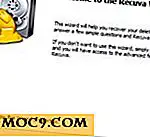
![Voltooi websites offline met PageNest [Windows]](http://moc9.com/img/crapware-installation.jpg)




